在布局区域中调整打印位置
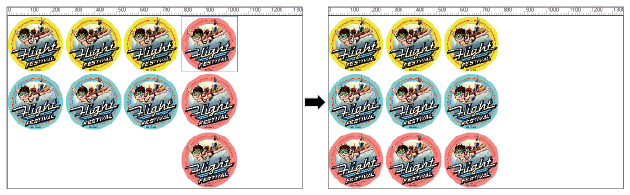
步骤
-
从作业列表中选择并双击作业。
显示作业设置窗口。
-
单击
 。
。
-
单击布局区域上部的
 。
。
-
在布局区域中单击预览并选择。
将以浅蓝色边框(A)高亮显示所选的预览图像。
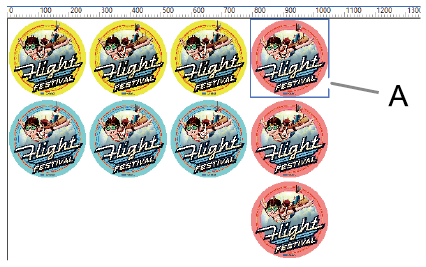 备注 在按住 shift 键的同时单击预览图像或拖动预览图像,即可选择多个作业。
备注 在按住 shift 键的同时单击预览图像或拖动预览图像,即可选择多个作业。 - 将所选的预览图像拖到新位置。作业不能彼此重叠。如果将预览拖到其他作业上面,将显示如下所示的红框(B)。
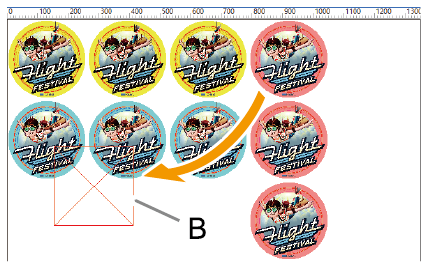
-
单击确定。
可以在顶部屏幕的布局区域中检查作业的打印位置。